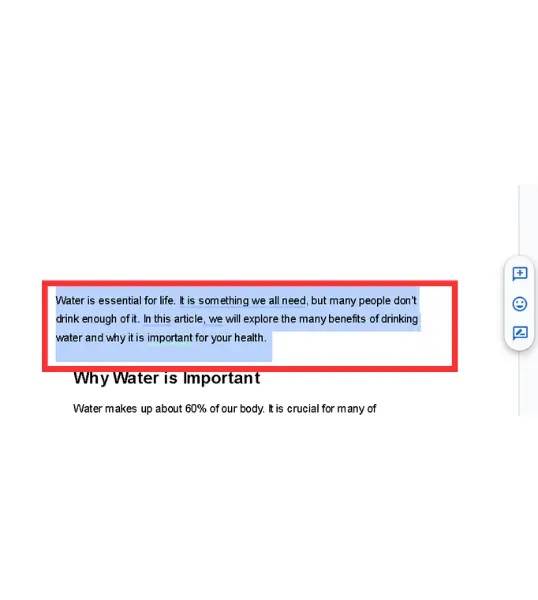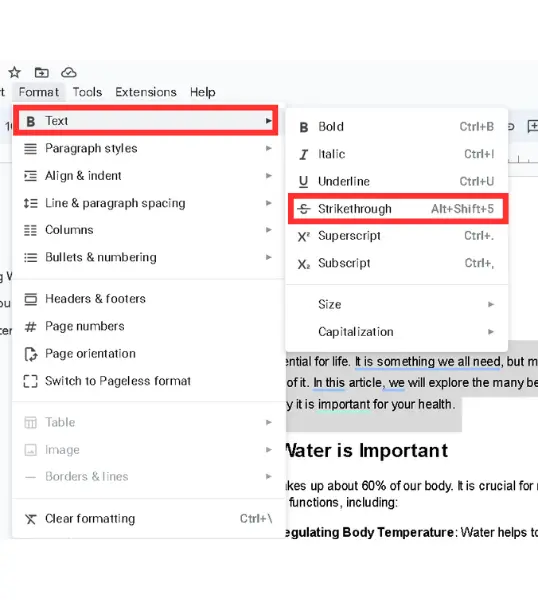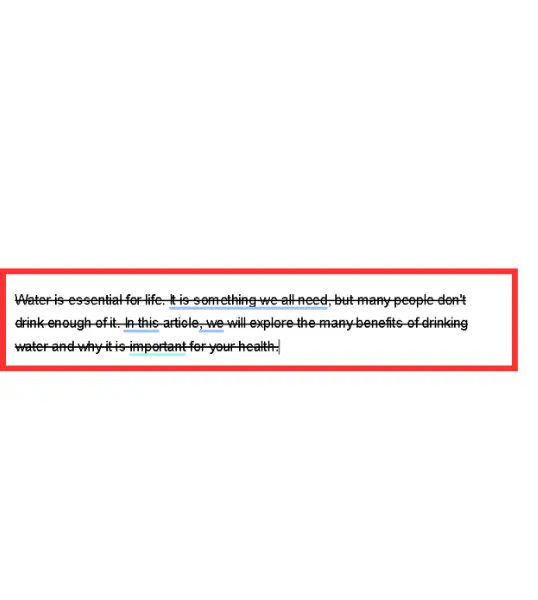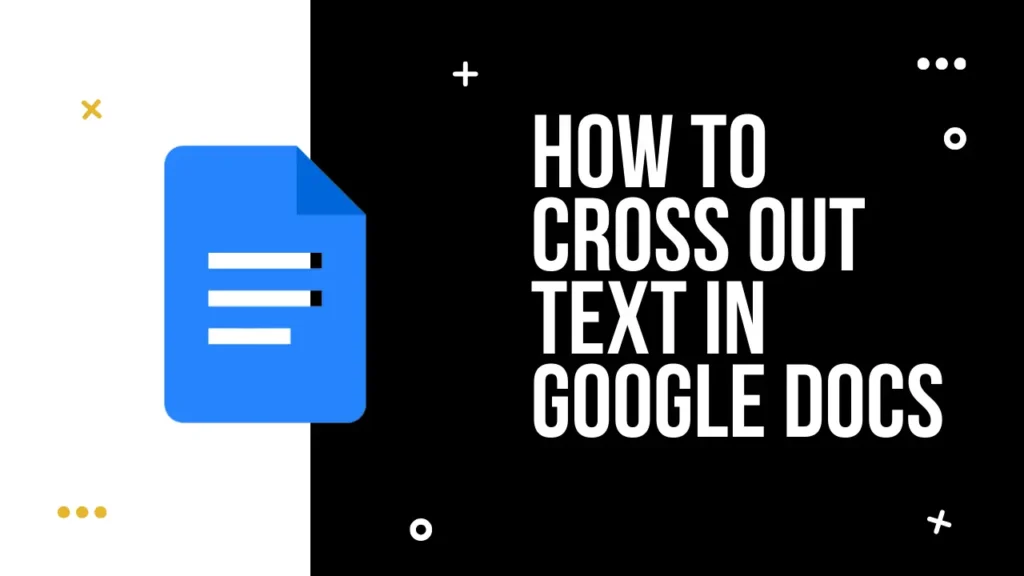
Скажите, кто не хочет, чтобы его документ выглядел профессионально? Если при подготовке документа вы всегда выкладываетесь по полной, но ваш преподаватель или руководитель не отмечает ваши старания. И вы задаетесь вопросом, в чем может быть причина. Главная причина в том, что вы не обратили внимания на форматирование документа.
Один из многих способов красиво оформить документ - зачеркнуть текст, что в народе называется зачеркиванием. Но как это сделать? Давайте разберемся в этом руководстве.
Оглавление
Различные способы зачеркивания в Документах Google
На сайте Google DocsУ вас есть несколько вариантов форматирования текста. Вы можете сделать его -
- Смелый
- Курсив
- Подчеркнуто
Но если вам нужно указать, что какой-то текст в документе больше не актуален, то можно воспользоваться форматированием зачеркнутого текста. Зачеркнуть текст в Документах Google можно двумя способами -.
Способ 1: Использование меню "Формат
- Сначала выберите и выделите текст, который нужно зачеркнуть в документе.
- Нажмите на кнопку Формат меню в верхней части экрана.
- После этого из доступных вариантов выберите "Текст"; появятся новые варианты; из них выберите "Зачеркивание".
Метод 2: Использование сочетаний клавиш
В Документах Google проделана огромная работа по созданию ярлыков для большинства параметров форматирования текста. Чтобы зачеркнуть текст, вы можете использовать следующие сочетания клавиш -
- Если вы используете Google Docs в Windows, воспользуйтесь командой Alt + Shift + 5 комбинация.
- На Mac: Нажмите Command + Shift + X.
Когда следует зачеркивать текст?
Итак, вы освоили способ зачеркивания текста в Документах Google, но знаете ли вы, почему мы зачеркиваем текст и когда это нужно делать?
- Отредактируйте или пересмотрите: Если вы редактируете документ и вам нужно указать, что какой-то текст следует удалить или изменить, вы можете зачеркнуть его, чтобы потом легко найти, какой текст нужно удалить или изменить.
Как сделать перечеркнутый текст более красивым?
Если вы хотите оформить зачеркнутый текст более уникально, то можете сочетать зачеркивание с другими стилями форматирования. Например:
- Зачеркнутый с полужирным: Если вы хотите сделать текст более заметным, используйте эту комбинацию.
- Зачеркивание курсивом: Если вам нравится формат курсива, используйте его с опцией зачеркивания.
Как превратить перечеркнутый текст в обычный?
Если вам не нравится зачеркивание и вы хотите его убрать, просто выделите текст еще раз и нажмите кнопку Alt + Shift + 5. Это удалит строку, и ваш текст вернется к нормальному виду.
Заключительные заметки
Зачеркивание текста в Документах Google не является сложной задачей: достаточно нажать несколько клавиш, и все будет готово. Используйте функцию вычеркивания там, где это необходимо, иначе ваш документ будет выглядеть непрофессионально.
Спасибо!
Вопросы и ответы
Доступно ли зачеркивание в мобильном приложении?
Да, но для приложения Google Docs процесс немного отличается. Вы найдете эту опцию в разделе "Параметры форматирования текста".
Можно ли зачеркнуть сразу несколько строк текста?
Да, можете. Можно даже зачеркнуть весь документ одним щелчком мыши.
Какое сочетание клавиш используется для зачеркивания в Google Docs?
Ярлыки для Windows и Mac отличаются. Для Windows это Alt + Shift + 5, а для Mac - Command + Shift + X.